电脑开机黑屏就显示一个鼠标(电脑开机显示一下就黑屏)
最后更新:2024-03-08 09:31:01 手机定位技术交流文章
电脑一开机就黑屏,只显示一个鼠标,键盘完全失灵?
电脑黑屏的原因很复杂,你可以按照以下通用的系统修复方法尝试解决:先关机,然后打开主机箱,把硬盘的电源线和数据线拔下来,然后过2分钟再插上,重新开机试试。然后用下述方法修复系统:开机不断点击F8键,进入系统操作选单(如果是Win8,Win8.1,Win10系统,在看见开机画面后长按电源键关机,短时间内重复三次左右可以进入WinRE {Windows 恢复环境},但有的用户可能需要直接断开电源。这样开机后应该能出现高级恢复的界面了,在高级回复界面,选择进入安全模式。第一,由软:尝试修复操作系统:1、如果有外接设备:如U盘、USB移动硬盘,或者读卡器里面有存储卡,请去除后再试2、去除加装非标配部件,如内存、硬盘等,建议您联系操作者将添加的部件去除后再试3、进入电脑BIOS并查看?BIOS中是否还能识别硬盘,同时选择“Load Optimal Defaults”或“Optimized Defaults”选项恢复BIOS默认设置后测试4、开机不断点击F8键,进入系统操作选单(如果是Win8,Win8.1,Win10系统,在看见开机画面后长按电源键关机,短时间内重复三次左右可以进入WinRE {Windows 恢复环境},但有的用户可能需要直接断开电源。这样开机后应该能出现高级恢复的界面了),选“最后一次正确配置”,重启电脑,看能否解决。5、开机不断点击F8键,进入系统操作选单(如果是Win8,Win8.1,Win10系统,在看见开机画面后长按电源键关机,短时间内重复三次左右可以进入WinRE {Windows 恢复环境},但有的用户可能需要直接断开电源。这样开机后应该能出现高级恢复的界面了),然后寻找“安全模式”,并进入“安全模式”,如能成功进入,依次单击“开始”→“所有程序”→“附件”→“系统工具”→“系统还原”,出现“系统还原对话框”,选择“恢复我的计算机到一个较早的时间”。 这样可以用Windows系统自带的系统还原功能,还原到以前能正常开机的时候一个还原点。(如果有的话)6、用系统安装光盘或者系统安装U盘,放入光驱或者插入USB接口,重启电脑,进入光盘安装系统状态或者进入U盘安装系统状态,等到启动界面闪过后,不要选安装系统,而是选修复系统,对目前系统进行修复(可能会运行很长时间,2-4小时都可能),耐心等待修复完成,看看是否能解决问题。(本文结尾,详述了:U盘设置为第一启动顺位设备的方法)7、不稳定的硬件设备,设备驱动程序过期,以及第三方程序干扰也会造成黑屏或者蓝屏,建议先进入安全模式,自行评是否原因为驱动程序过期或者三方程序干扰。此时,请您到电脑制造商网站上下载最近的BIOS, 声卡或显卡等所有可用驱动进行更新来解决问题。如以上7个方法都无效,只能重装系统。二、到硬:看看是否是硬件的问题:1,主板钮扣电池没电了,这时保存时间等将在关机断电后,信息将无法保存。换一块新电池试一下。2,主板BIOS出错,一些主板有防入侵机制。如果最近有跟换过配件,也可能是主板BIOS的错误引起。解决的办法是开机按DEL键(或者开机屏幕提示的键),进入主板BIOS,初始化BIOS设置信息,通常按F9可以恢复出厂默认设置,再按F10保存退出重启电脑。3,CMOS(BIOS)设置错误,主要是关于软件的设置的选项出现了问题。可以在开机后入Bios 进行设置。这时可以查看一下自己的机器有没有软驱、光盘或其它附设[如:显卡],如果没有这些硬件,而电脑却设置了这些,可以试着把这些选项关掉或设为Disabled.[注:CD/DVD/CD-RW DRIVE:可读写的光驱 CD-ROW DEVICE:只读光驱 Diskette Drive:软盘驱动器 Floppy Floppy Device:软驱设备]4,CMOS(BIOS)原来设置的部分与现在的硬件有冲突的部分.可以前将CMOS(BIOS)进行放电,在主板钮扣电池旁边有一个cmos 的三针跳线,而一般其中的两个针是联在一起的,这时可以在关机断电的情况下,将跳帽拔出,用跳帽将两个针联在一起进行放电[此过程一般4秒左右],而后再恢复到样子.或是将钮扣电池拔下,反过来装进去等待5-6秒左右进行放电,而后恢复到原来的样子,在开机后可以进入CMOS(BIOS)恢复其默认设置即可。5,是否是未装显卡驱动,或者显卡驱动损坏,解决办法、;更新显卡驱动程序,用电脑自带的驱动程序光盘或者去显卡官网下载最新驱动程序,更新显卡驱动,也可以去驱动之家网站,下载驱动精灵最新版,升级显卡驱动;6,硬盘检测没有过去,可以试着给硬盘换下数据线,如果没有线也可以试着把数据线两头对换一下,再换个主板上的接口。7,如果硬盘换过数据线后还是无效,也可以先试着拔掉硬盘的数据线不接,然后开机测试。看是否还会卡在LOGO屏这里,如果能跨过LOGO界面,估计就是硬盘故障了,进入BIOS寻找硬盘或者进入PE系统检测硬盘健康度,如果硬盘读不到或者检测硬盘证明已经损坏,就只有更换硬盘了。8,硬件接触不良 主要表现在显卡或内存条与主板接触不良。这时可以把显卡或者内存条拔掉,把显卡或者内存条拔掉不影响开机时进入cmos界面.这时如果进入这个界面时,没出CMOS(BIOS)setting wrong,就可以断定是显卡或者内存条的问题. 可以先用好一点的橡皮对其与主板接触的部分进行擦拭,内存也是用橡皮擦拭.9,硬盘与光驱 不同内存条之间有冲突,此时可以进行逐一排查,可以先把光驱的电源线与数据排线拔掉,而后试着分别只用一条内存进行排查。10,检查机器是否有外接设备连接,U盘、移动硬盘等等外接设备可能插在电脑USB口上忘记拔掉了,造成主板自检卡主通过不了。解决的办法就是拔出多余的外接设备,再重启电脑。11,检查一下键盘和鼠标是否接反。这里指的是PS/2接口的键盘鼠标,很多人大意,把键盘和鼠标的接口插反了,造成开机电脑的自检错误以至于卡屏。解决的办法,先关机,重新接过键盘鼠标,通常紫色的接口为键盘,绿色接口为鼠标。12,主板本身可能出了问题.可以先检查一下是否主板电池电路断路,或者是否有电容爆掉,如果是的话,自己焊接和更换或者找电脑维修商帮你焊接和更换一个同规格电容的即可。如果是主板坏了,那只有去买个新的换上啦。13,机箱不清洁.CPU风扇积灰太多不能正常运行,造成CPU温度过高,用毛刷、电吹风将机箱内壁、CPU风扇、显卡风扇、主板上的积灰都清理一遍。
这需要重新做一下电脑的系统了,应该是电脑的系统文件被篡改了,导致了键盘的驱动等重要的文件丢失了。你可以用U盘做一个pE工具,前提是你的U盘必须大于4G。然后到网上下载一个pE工具软件安装进入电脑当中。将U盘插入电脑之后,点击启动pE工具,选择一键制作成为pE启动工具。然后在此警告提示按钮上选择是。等待制作,制作成功之后,下载一个操作系统镜像进入电脑或U盘,重启电脑,将bios当中的第一启动项选择为U盘,再重新启动电脑,选择一键安装工具,按提示进行操作。
最近改动什么东西了吗,例如驱动程序,或者安装什么软件了。 1、重启电脑,按F8,出现选择菜单。2、选择最后一次正确配置,安全模式都试下,如果能进入安全模式可以卸载最近安装的软件或者驱动。 3、如果还是这样,只能重做系统了。
此类问题主要是软件原因,可能是中病毒,也可能是关键文件丢失所致。
显示的有鼠标,说明显示屏是好的,那原因就是系统了,多等一段时间看看,如果还是这样,可以考虑重装系统了。
这需要重新做一下电脑的系统了,应该是电脑的系统文件被篡改了,导致了键盘的驱动等重要的文件丢失了。你可以用U盘做一个pE工具,前提是你的U盘必须大于4G。然后到网上下载一个pE工具软件安装进入电脑当中。将U盘插入电脑之后,点击启动pE工具,选择一键制作成为pE启动工具。然后在此警告提示按钮上选择是。等待制作,制作成功之后,下载一个操作系统镜像进入电脑或U盘,重启电脑,将bios当中的第一启动项选择为U盘,再重新启动电脑,选择一键安装工具,按提示进行操作。
最近改动什么东西了吗,例如驱动程序,或者安装什么软件了。 1、重启电脑,按F8,出现选择菜单。2、选择最后一次正确配置,安全模式都试下,如果能进入安全模式可以卸载最近安装的软件或者驱动。 3、如果还是这样,只能重做系统了。
此类问题主要是软件原因,可能是中病毒,也可能是关键文件丢失所致。
显示的有鼠标,说明显示屏是好的,那原因就是系统了,多等一段时间看看,如果还是这样,可以考虑重装系统了。

电脑开机后不显示桌面,黑屏了,只有一个鼠标箭头,怎么办
开机后如果不显示桌面的图标一般是设置错误导致的。方法如下:1、打开任务管理器。2、任务管理器中点击上方的【文件】,然后点击【执行新任务】。3、输入“explorer.exe”然后点击【确定】即可电脑常见故障故障一:电脑 自动关机 。电脑自动挂机主要是指电脑在正常使用过程中,突然出现系统自动关闭或者系统重启的现象。造成电脑自动关机故障出现的原因有很多,最常见的原因是CPU温度过高、病毒软件入侵或者电源管理故障等。处理方法:针对造成电脑自动关机现象发生的常见原因,其处理方法主要是:先检查电脑CPU散热是否正常,即先打开机箱,检查 风扇 的运转情况。如果是是风扇问题,一般需要进行风扇的除尘维护或者更换风扇即可。如果不是风扇问题,则需要先进行电脑病毒查杀。故障二:电脑经常死机。电脑死机,主要是指电脑在使用过程中,突然出现系统当机、蓝屏或者黑屏等现象。通常情况下,造成电脑死机现象发生的原因主要是系统本身问题、软件问题或者病毒入侵等。处理方法:处理电脑经常死机故障的方法主要是:先检查电脑系统中是否有系统文件被损坏,然后进行修复。如果不是系统问题,再查看电脑的应用软件是否缺少补丁或者软件不兼容等。故障三:电脑的CPU占有率100%。这一故障主要表现是电脑使用过程中,系统运行变慢,甚至是假当机。造成该故障发生的原因主要有病毒入侵、病毒查杀软件故障、网卡故障或者电脑启动设置不当等。处理方法:解决电脑CPU占有率过高或者100%的方法主要是:先进行病毒查杀,将入侵病毒清除。然后检查病毒查杀软件,尽量少使用这些软件的监控服务。其次,需要检查网络连接,排除网卡故障。最后则需要更改电脑的设置

我的电脑开机之后就是黑屏,只有鼠标,这是怎么回事呢?
同时按下键盘快捷键Ctrl+Alt+Del,启动任务管理器,弹出的任务管理器后,点击文件选项,打开运行新任务,输入explorer.exe,然后确定试试
尊敬的用户您好: 进入系统能看到鼠标,说明此时系统并非真的黑屏,只是显示黑色而已,鼠标指针显示是正常的,说明显示器与电脑主机均无异常,是操作系统出现故障了,可以通过以下方法解决:1)尝试在系统下按“ctrl+alt+del”调出任务管理器,若能调出,将explorer进程强制结束,再在任务管理器左上角的文件菜单处单击,选择“新工作”重新输入“explorer.exe”重建explorer进程2)开机后尝试进入安全模式,将显卡驱动卸载后重新启动或选择最后一次正确配置来进入系统3)如果以上方法都无效,用户只能重新安装系统了 中国电信提供最优质的网络通讯服务,老友换新机,网龄抵现金,百兆宽带免费体验,超清电视iTV,电信活动可以直接通过营业厅查询。
1.手机黑屏算是手机维修中经常容易遇到的故障之一,通常黑屏可以分两种:一种是使用中黑屏,一种是待机黑屏。这里就说说引起黑屏的一些基本原因及解决方法。 2.使用中黑屏大都是由自己下载的第三方软件引起的,本机自带的鲜少会出现这种情况。也可以细分为两种:一种是此软件本身就有问题,软件自身不稳定啊,或者跟手机系统不匹配之类的,这个很好解决,卸载即 可;二种就是软件跟软件之间起冲突,这个解决稍微麻烦点,需要一个软件一个软件安装跟卸载实验下到底是那个软件的问题.找到了就将其卸载,问题基本就能解决。 3.待机中黑屏,说先说说待机原理,直板机因为大多都有一个省电电路设计:手机长时间检测不到按键触发信号就会自动关闭屏幕,也就是待机,当需要 使用手机了一按键就会激活省电电路,然后屏目点亮。 4.黑屏的原因往往就是屏幕触发电路 延迟反映了.也就是说手机系 统已经发出点亮屏幕的指令了但由于电路延迟了没发送成功结果 屏幕就没点亮成功,但手机系统以为已经点亮了,所以就造成了黑屏。
尊敬的用户您好: 进入系统能看到鼠标,说明此时系统并非真的黑屏,只是显示黑色而已,鼠标指针显示是正常的,说明显示器与电脑主机均无异常,是操作系统出现故障了,可以通过以下方法解决:1)尝试在系统下按“ctrl+alt+del”调出任务管理器,若能调出,将explorer进程强制结束,再在任务管理器左上角的文件菜单处单击,选择“新工作”重新输入“explorer.exe”重建explorer进程2)开机后尝试进入安全模式,将显卡驱动卸载后重新启动或选择最后一次正确配置来进入系统3)如果以上方法都无效,用户只能重新安装系统了 中国电信提供最优质的网络通讯服务,老友换新机,网龄抵现金,百兆宽带免费体验,超清电视iTV,电信活动可以直接通过营业厅查询。
1.手机黑屏算是手机维修中经常容易遇到的故障之一,通常黑屏可以分两种:一种是使用中黑屏,一种是待机黑屏。这里就说说引起黑屏的一些基本原因及解决方法。 2.使用中黑屏大都是由自己下载的第三方软件引起的,本机自带的鲜少会出现这种情况。也可以细分为两种:一种是此软件本身就有问题,软件自身不稳定啊,或者跟手机系统不匹配之类的,这个很好解决,卸载即 可;二种就是软件跟软件之间起冲突,这个解决稍微麻烦点,需要一个软件一个软件安装跟卸载实验下到底是那个软件的问题.找到了就将其卸载,问题基本就能解决。 3.待机中黑屏,说先说说待机原理,直板机因为大多都有一个省电电路设计:手机长时间检测不到按键触发信号就会自动关闭屏幕,也就是待机,当需要 使用手机了一按键就会激活省电电路,然后屏目点亮。 4.黑屏的原因往往就是屏幕触发电路 延迟反映了.也就是说手机系 统已经发出点亮屏幕的指令了但由于电路延迟了没发送成功结果 屏幕就没点亮成功,但手机系统以为已经点亮了,所以就造成了黑屏。

电脑开机黑屏只有鼠标光标怎么解决
有网友碰到电脑开机黑屏后只有鼠标存在,连安全模式也无法进入,无从下手了,怎么解决呢,下面我教大家一个不用重装系统也能解决的妙招。方法步骤:WinXP开机后黑屏只有鼠标存在,这种情况是由于系统文件缺失,少了相应的运行库造成的。如果你的电脑中有重要资料,自然不推荐重装系统,只要花一些时间和功夫,其实这个问题是可以修复的。根本原因:关机前安装的软件把系统文件(dwmapi.dll)删掉了 ;系统找不到这个文件就会无法成功启动。解决方法:1.重启>修复计算机;2.用任意PE启动或第二系统进入电脑,从别人电脑把c:windowssystem32dwmapi.dll复制到本机system32目录下。(xp、win7、win8都有dwmapi.dll文件)。相关阅读:电脑无法开机、黑屏的故障排解很多时候我们会遇到按动计算机POWER键后,计算机无法启动,没有任何开机自检或进入操作系统的现象,常常使用户无法处理和影响正常使用。在此我们对常见的故障现象、分析和解决方法做简单分析,希望对遇到此类问题的用户有所帮助。按动POWER键后无任何反映故障现象:开机后屏幕没有任何显示,没有听到主板喇叭的“滴”声。故障分析:主板COMS芯片内部BIOS数据被CIH病毒或静电等问题损坏损坏,无法读取,系统启动无法完成自检,所以无法启动。已知解决方法:联系主板厂商更换新的COMS芯片或者找主板厂商提供的BIOS文件使用烧录器写入。故障现象:按动POWER键后,光驱灯闪烁,主板电源提示灯亮,电源正常,但是屏幕无显示,没有“滴”声。故障分析:CUP损坏后会出现此现象,BIOS在自检过程中首先对CPU检查,CPU损坏无法通过自检,计算机无法启动。已知解决方法:检查CPU是否安装正确,检查CPU核心是否损坏,使用替换法检查CPU是否损坏,如果CPU损坏,更换CPU。故障现象:开机无任何显示,也无提示,主板电源正常,CUP正常,风扇正常,但屏幕无显示。也无自检通过的“滴”声。故障分析:计算机在使用3年以上后,为BIOS设置供电的电池电压逐渐降低,无法保存数据,在某些使用早期芯片组的主板会出现无法完成自检的现象,主板本身硬件并没有问题。已知解决方法:购买CR2032的锂电池,更换主板上现有电池就可以正常完成自检,然后重新设置BIOS参数。故障现象:按下POWER键后,计算机马上自动关闭或无任何反应。故障分析:某些主板厂商为了保护CPU不在散热装置的情况下,导致CPU烧毁的情况发生,在没有安装CPU风扇或者没有与主板CFAN接口连接CPU风扇电源线,或者将CPU风扇连接到SFAN(系统风扇的接口上)的时候,将无法开机。已知解决方法:正确连接CPU风扇与主板的电源接口,并确认连接在了CPU旁边的CFAN的三芯专用CPU风扇接口上。故障现象:按下POWER键后,自检无法通过,显示器没有显示,显示器指示灯呈橘红或闪烁状态。故障分析:自检过程中,显卡没有通过自检,无法完成基本硬件的检测,无法启动。已知解决方法:检查显卡金手指是否被氧化或AGP接口中有大量灰尘导致短路,用橡皮轻擦金手指,并用皮老虎清理AGP接口中的灰尘。同时使用替换法排除显卡损坏的问题,如果显卡损坏,更换显卡即可。故障现象:开机后没有完成自检,没有听到一声“滴”声,同时发出连续的“滴-滴-滴...”声。故障分析:根据BIOS厂商提供的BIOS报警提示音的说明,问题一般都是出在内存上,内存损坏的几率比较小,大部分问题都是由于内存氧化或插槽接触不良造成的。已知解决方法:首先检查金手指、内存插槽、芯片和PCB是否有烧毁的痕迹,如果有建议更换内存。如果没有的话,使用橡皮轻擦金手指,然后重新插入内存槽。故障现象:开机通电后,电源正常,但是键盘上NUM等指示灯没有闪烁。无法完成自检。故障分析:主板的键盘控制器或I/O芯片损坏,无法完成自检。已知解决方法:通过厂家更换I/O芯片,并检查键盘接口电路。故障现象:按动POWER键无响应,电源与硬盘指示灯也不亮。故障分析:通过使用万用表对电源各输出电压检查,发现12V 5V 3.3V都异常,与标准电压差距很大,电源内部电路出现问题。已知解决方法:更换优质300W电源后,问题解决。故障现象:将机箱内各部件拆出,做测试正常,当安装进机箱后无法开机,有时将机箱竖起可以正常开机,平放后无法开机。故障分析:某些机箱制作不标准,导致某些主板安装后变形或者导致某些板卡变形,主板底部与机箱接触,导致短路,造成无法开机。已知解决方法:更换质量优良的机箱,使用标准配件安装各部件。故障现象:在接通电源或者按下POWER键后,电源灯快速闪烁。屏幕无显示。故障分析:有时某些质量不佳的机箱的POWER和RESET容易卡在里面或者内部短路,造成按键始终被连通,重复开机或重新启动的状态,造成无法开机的假象。已知解决方法:更换损坏的按键,或者使用某些润滑剂润滑按键,减少摩擦。
1、按“ctrl+alt+del”组合键,调出任务管理器,点击“详细信息”;2、之后点击文件-新建任务,输入explorer.exe;3、待进入桌面后,鼠标右键任务栏,选择任务管理器,之后点击文件-新建任务,输入msconfig,勾选以系统管理员权限,进入系统配置界面,点选有选择的启动,取消加载启动项的勾选;4、建议暂时卸载第三方安全类杀毒软件测试(如常见的360安全卫士,金山毒霸,卡巴斯基等等);5、重新启动电脑,查看故障是否彻底解决。
1、按“ctrl+alt+del”组合键,调出任务管理器,点击“详细信息”;2、之后点击文件-新建任务,输入explorer.exe;3、待进入桌面后,鼠标右键任务栏,选择任务管理器,之后点击文件-新建任务,输入msconfig,勾选以系统管理员权限,进入系统配置界面,点选有选择的启动,取消加载启动项的勾选;4、建议暂时卸载第三方安全类杀毒软件测试(如常见的360安全卫士,金山毒霸,卡巴斯基等等);5、重新启动电脑,查看故障是否彻底解决。

电脑开机黑屏只有一个鼠标箭头
电脑开机后发现桌面是黑屏的,并且只显示一个箭头,解决此类问题。电脑:华为MateBook系统:Windows10软件:本地设置1、按电脑上面的重启按钮,然后按住键盘上面的F8。2、按键盘上面的方向键选择,图二安全模式里面的第一个选项。3、进入桌面后点击图一控制面板,在图二选择卸载。4、然后右键卸载最近安装的软件,接着点击左下角选择重新启动即可,电脑将会进入桌面,而不是显示鼠标。
电脑开机只有鼠标箭头解决办法:工具/材料:惠普电脑3.20、Win10。方法/步骤:1、有时候可能是显卡驱动不兼容导致的,电脑重启后快速简单的敲击F8,Win10系统的电脑强制重启三次进入到修复选项,再进入安全模式。2、接着电脑进入安全模式后,右击【此电脑】选择【管理】找到并单击【设备管理器】。3、右侧找到【显示适配器】展开右击显卡驱动程序,选择【卸载设备】即可。然后电脑重启就可以正常显示了。
电脑开机只有鼠标箭头解决办法:工具/材料:惠普电脑3.20、Win10。方法/步骤:1、有时候可能是显卡驱动不兼容导致的,电脑重启后快速简单的敲击F8,Win10系统的电脑强制重启三次进入到修复选项,再进入安全模式。2、接着电脑进入安全模式后,右击【此电脑】选择【管理】找到并单击【设备管理器】。3、右侧找到【显示适配器】展开右击显卡驱动程序,选择【卸载设备】即可。然后电脑重启就可以正常显示了。
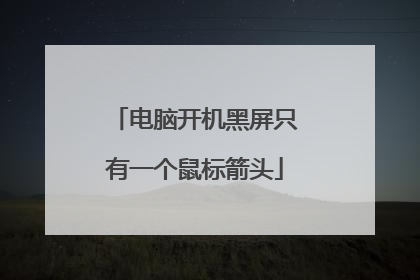
本文由 在线网速测试 整理编辑,转载请注明出处。

